Како направити ознаке у Гоогле документима
гоогле Гоогле документи Јунак / / April 03, 2023

Последњи пут ажурирано
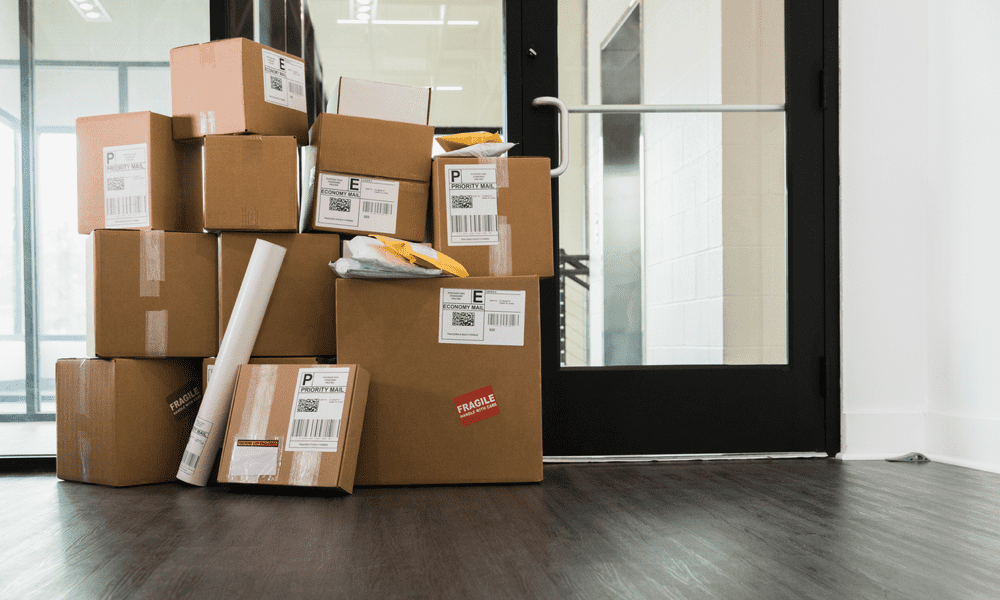
Можете да користите Гоогле документе за прављење етикета за било коју намену, било да су налепнице са адресама или ознаке важних производа. Овај водич објашњава како.
Вероватно ће вам требати ознака ако желите да организујете или идентификујете ставке. Можете их користити за означавање кутија у складишту, идентификацију производа у складишту или означавање коверти за слање поштом.
Гоогле документи пружају згодан начин за креирање прилагођених ознака. Без обзира да ли вам је потребна једноставна налепница са адресом или сложенија етикета производа, можете дизајнирати и штампати налепнице директно из Гоогле докумената.
Ако желите да знате како да направите ознаке у Гоогле документима, пратите наш водич у наставку.
Како направити ознаке помоћу табела у Гоогле документима
Коришћење табеле је најлакши уграђени метод за прављење ознака у Гоогле документима. Можете креирати табелу која испуњава целу страницу документа и испунити сваки сегмент ознакама које желите да направите.
Можда ће бити мало дуготрајно, али то је најједноставнији метод за прављење ознака у документу Гоогле докумената.
Да бисте направили ознаке помоћу табела у Гоогле документима:
- Отвори свој Документ Гоогле докумената (или створи нову).
- Од Уметните мени, изаберите Сто и изаберите број редова и колона који желите за своју табелу.
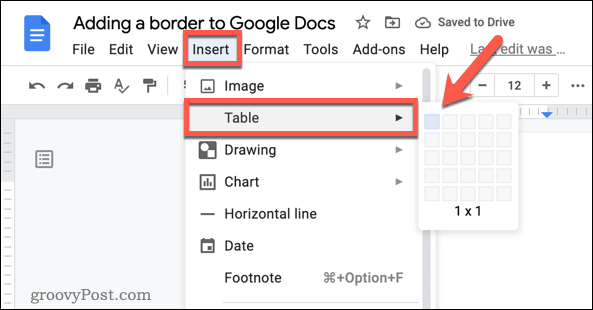
- У новој табели унесите текст за сваку ознаку у одговарајућу ћелију табеле. Такође можете додати слике и облике.
- Користите опције у Сто мени да бисте прилагодили изглед ваше табеле, као што је промена стила ивице, боје позадине ћелије или поравнања текста.
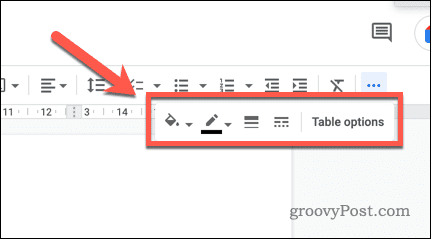
- Ако је потребно, можете променити величину табеле тако што ћете превући ручке на угловима и ивицама.
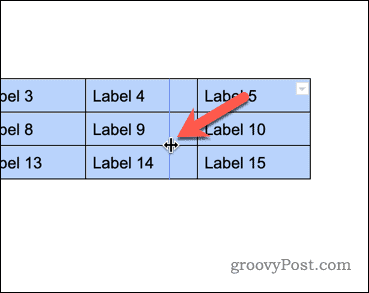
- Да бисте додали још ознака, по потреби можете уметнути додатне редове или колоне у табелу.
Када завршите, ваша табела треба да садржи низ ознака које можете да користите за свој документ. Затим можете одштампати свој документ и користити налепнице негде другде.
Како направити налепнице помоћу додатка за Гоогле документе
Горњи метод је најбржи начин да направите ознаке у Гоогле документима. Ако желите да креирате сложеније ознаке или да их креирате помоћу обједињавања поште, мораћете да користите додатак за Гоогле документе који ће вам помоћи.
За ово постоје различити додаци, али добра опција је да користите Креирајте и штампајте налепнице додатак Лабелмакер-а. Иако није бесплатан, нуди бесплатну пробну верзију од 7 дана, тако да бисте требали моћи да је користите бесплатно за једнократну израду етикета.
Да бисте користили додатак за Гоогле документе за прављење ознака:
- Отворите свој веб претраживач.
- Посетите Креирајте и одштампајте страницу додатка за етикете.
- Кликните Инсталирај.
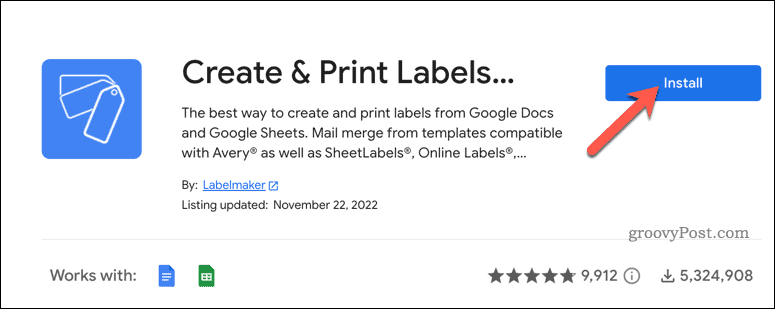
- Када буде затражено, пријавите се користећи детаље свог Гоогле налога и дозволите дозволе да апликација ради.
- Када се апликација инсталира, отворите своју Документ Гоогле докумената (или створи нову).
- У Гоогле документима идите на Екстензије > Додаци > Креирајте и штампајте налепнице – Макер етикета за Авери & Цо > Креирајте налепнице.
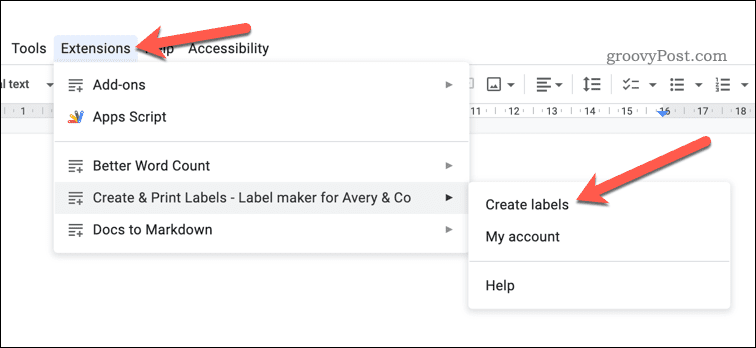
- У Лабелмакер искачући мени са десне стране, кликните Изаберите шаблон и пронађите одговарајући шаблон за своје етикете. Они су доступни по величини и дизајну—користите алатку за претрагу да вам помогне.
- Кликните Користите да бисте изабрали ознаку.
- Ако желите да користите обједињавање поште из табеле Гоогле табела, притисните Изаберите табелу под Списак адреса одељак.
- Изаберите табелу из које желите да увезете, а затим притисните Изаберите.
- Са увезеним подацима, унесите промене у своје ознаке у Гоогле документима. Витх Користите прву ћелију као модел, можете да унесете измене у прву ћелију ознаке и примените промене на све ознаке.
- Да бисте креирали ознаке, кликните Креирајте етикете.
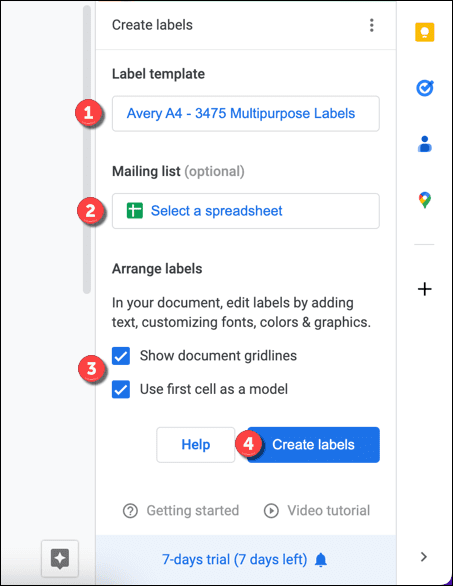
Са креираним етикетама, можете их одштампати тако што ћете отићи на Филе > Принт.
Прављење прилагођених докумената у Гоогле документима
Захваљујући методама које смо горе навели, сада би требало да будете у могућности да правите ознаке у Гоогле документима. Међутим, ознаке нису једина ствар коју можете да креирате у Гоогле документима да бисте побољшали своје искуство израде докумената.
На пример, да ли сте знали да можете користите Гоогле документе ван мреже? Ово је корисно ако треба да радите на документу, али немате приступ интернету.
Још једна корисна карактеристика је прављење табеле садржаја у Гоогле документима. Ово може помоћи вашим читаоцима да се лакше крећу по документу и пронађу информације које су им потребне.
Да ли вам очи горе док куцате? Пре него што тестирате очи, можда бисте радије прешли на тамнији интерфејс и омогућите тамни режим у Гоогле документима. Ово може помоћи у смањењу напрезања очију када радите дуже време.
Како пронаћи кључ производа за Виндовс 11
Ако треба да пренесете кључ производа за Виндовс 11 или вам је потребан само да извршите чисту инсталацију оперативног система,...
Како да обришете Гоогле Цхроме кеш, колачиће и историју прегледања
Цхроме одлично чува вашу историју прегледања, кеш меморију и колачиће како би оптимизовао перформансе прегледача на мрежи. Њено је како да...



